当您忙于管理项目时,任何可以提高工作效率的技巧,窍门或工具都可以带来巨大的好处。而且,无论您仅使用Outlook(不要与Hotmail混淆)仅用于电子邮件,简单的项目管理,还是两者兼而有之,为什么不使用可以提供帮助的工具来增强它呢?
这些方便的Outlook添加插件可以帮助您完成电子邮件,任务,分配,沟通,提醒和整体项目管理。最重要的是,它们每个都是免费的。尝试一下,看看哪些可以提高您的下一个项目的效率。
1。 Trello
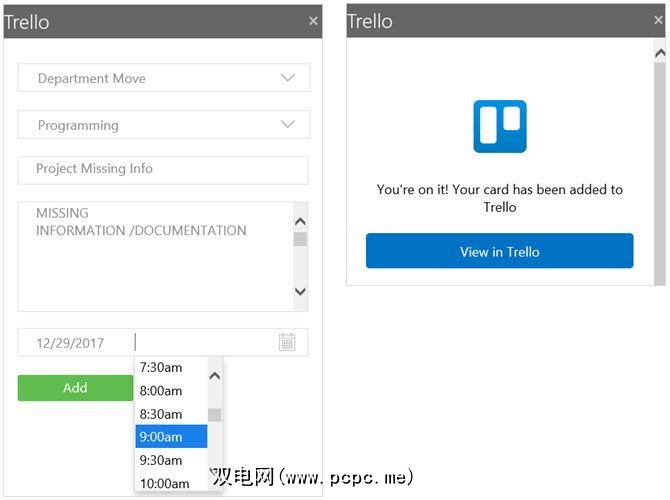
您可以将Trello用于大型或小型,专业或个人的项目,但是无论如何,它都是一个方便的插件。无需离开Outlook,即可将电子邮件转换为Trello卡。从收件箱预览或消息窗口中阅读电子邮件时,只需单击首页选项卡上的 Trello 按钮。
小窗口打开时在右侧,选择您的板子和列表。电子邮件主题将显示为卡名,消息正文将作为说明。但是,您可以编辑两个字段。您还可以选择截止日期和时间。完成后,点击添加。然后,您可以选择在Trello中查看卡,该卡将显示在弹出窗口中。或者,您也可以直接关闭加载项。
没有更好的方法将Outlook电子邮件中的卡添加到Trello板上。您只需一分钟即可节省时间和精力。
2。 MeisterTask
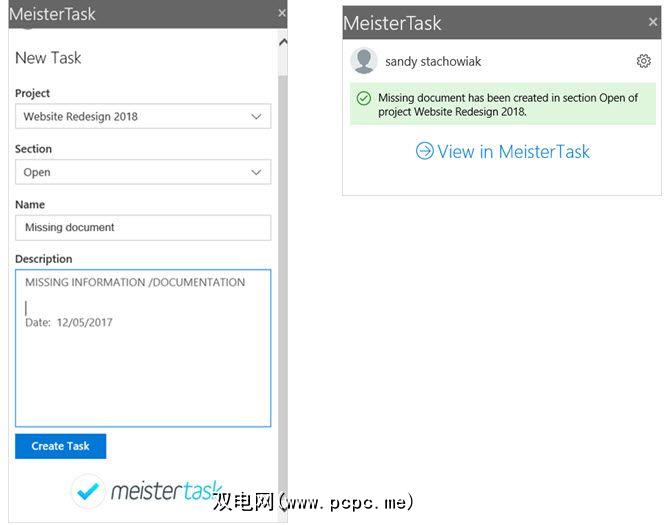
如果MeisterTask是您选择的工具,那么也有一个Outlook加载项。与Trello工具的工作方式类似,您可以从收件箱或消息窗口将任务快速添加到MeisterTask。单击工具栏中的按钮,然后从侧面窗口中选择项目和部分。主题行变成任务名称,消息正文变成描述,每个描述都可以编辑。
完成后,单击创建任务。您将收到任务创建的确认,并可以在MeisterTask中单击以查看它。如果您确实选择从链接中打开MeisterTask,则默认浏览器将打开网站,而不是弹出窗口。
如果您要退出MeisterTask并取消某些帐户的链接原因,您也可以在任务确认屏幕上执行此操作。点击右上角的齿轮图标,然后点击注销并取消链接我的帐户按钮。请记住,下次要使用该加载项时,您将不得不重新登录MeisterTask。
3。 Wrike
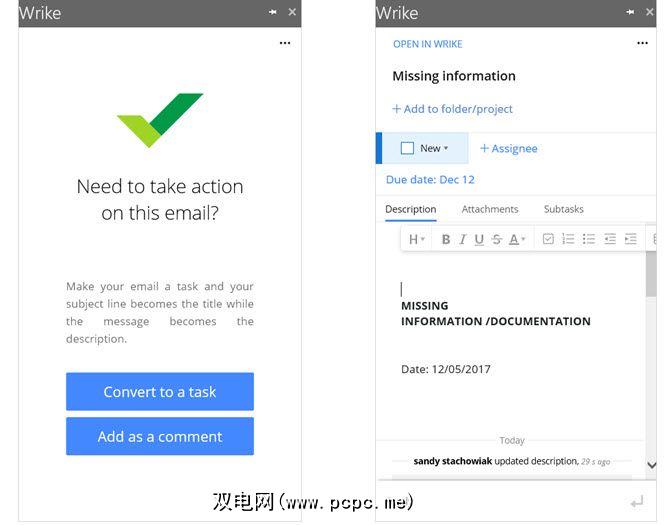
Wrike是最后一个基于Web的项目管理工具,具有Outlook的强大附加功能。这样,您可以将电子邮件转换为任务或将其添加为评论,这非常方便。如果选择转换为任务,您将看到主题行作为名称,正文作为描述,就像上面的加载项一样。但是,这为您提供了更多选择。您可以标记状态,将其分配给团队成员,安排其时间,添加附件并插入子任务。
如果您已经创建了任务并收到了应包含的电子邮件,请单击改为使用添加为评论按钮。然后,您可以搜索任务,也可以从最近的任务列表中选择一项。选择要添加注释的任务后,可以像添加新内容一样创建任务,对其进行调整。
Wrike加载项要注意的一件事是选择两个按钮之一使电子邮件成为任务或评论,它将自动发生。如果您决定添加状态,截止日期或受让人,则会对其进行更新。尽管这对于一键式任务创建者来说很方便,但是请注意这一点,以防您需要删除任何敏感信息。
4。 Boomerang
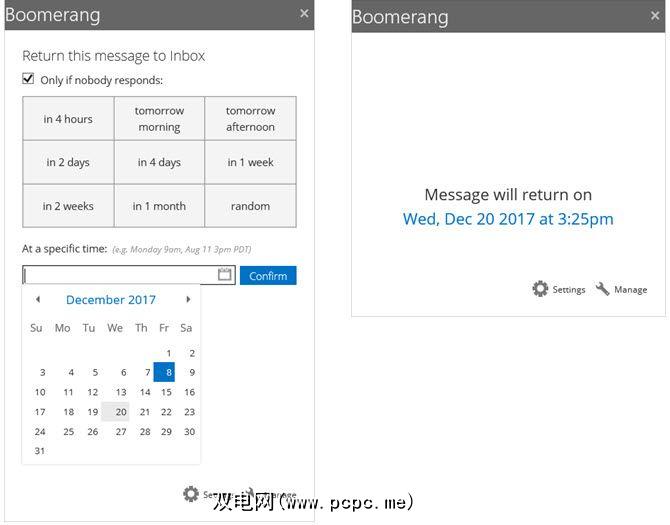
Boomerang是提高收件箱生产率的工具,可让您安排或暂停消息。您还可以检查会议时间,收到已阅读的收据并分享您的空闲时间。撰写电子邮件时,这些功能位于功能区 Boomerang 部分的顶部。
另一个很棒的功能是灵活的提醒。您可以在指定的日期和时间,随机地或仅当没有人响应时,才将邮件返回到收件箱。这是确保您永远不会忘记后续活动的好方法。只需单击收件箱中工具栏中的打开Boomerang 按钮,然后选择电子邮件,或在消息窗口中单击提醒我。
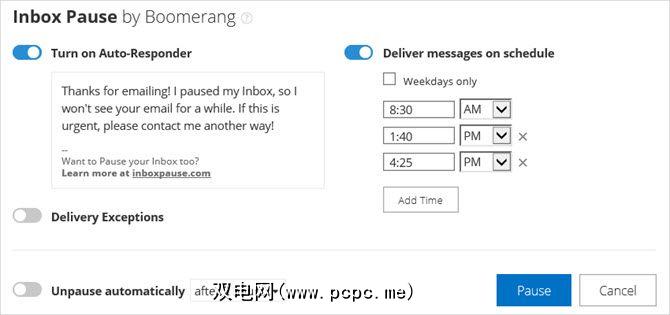
另一个功能方便使用的是收件箱暂停。您是否曾经对进入收件箱的电子邮件分心,以至于无法跟踪自己的工作?或者,也许您发现自己跳入了这些消息而不是等待?这是您可以使用“收件箱暂停"功能的时间。只需单击一个按钮,它将阻止电子邮件进入。
You can set up an automatic response, configure delivery exceptions, or schedule messages for certain days and times. You can also check out the option to Unpause automatically if you are worried you may forget to turn it off. All of these options are displayed when you click Inbox Pause from your toolbar.
对于保持专注于您的项目,提醒与团队保持联系并共享状态会议的可用性,Boomerang是一个很棒的工具
5。 Evernote
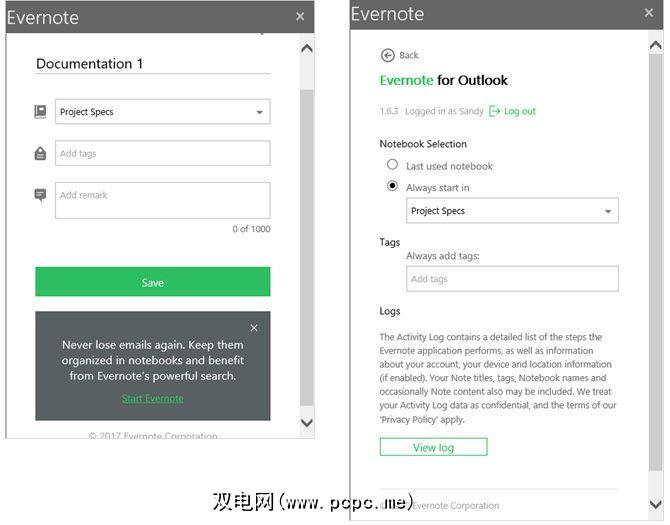
将电子邮件转换为便笺,然后使用Evernote插件将其直接弹出到项目笔记本中。该工具可能是一个简单的工具,但是如果将Evernote用于项目,则该工具将无价之宝。在收件箱或邮件窗口中,单击功能区中的保存到Evernote 。
注释名称是电子邮件主题行,您可以根据需要进行编辑。然后,选择一个笔记本,添加标签,并根据需要添加备注。点击保存即可。
If you click the gear icon in the top right corner, you can configure the notebook selection and tags moving forward.
6。 Moxtra [不再可用]
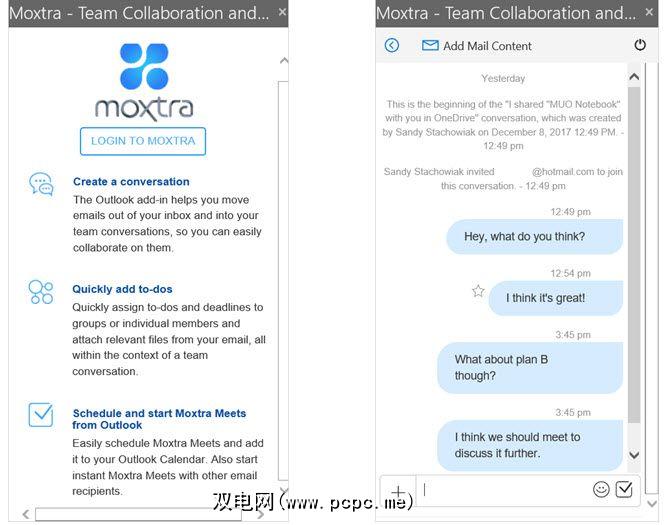
与远程团队沟通最重要的部分是什么?答案是可靠的沟通工具。无论您的团队遍布全球还是未来,Moxtra都能帮助您感觉就像在同一个房间一样。而且,使用Outlook加载项,您无需打开其他工具即可讨论项目。
您可以通过单击功能区中的按钮来开始新的聊天或Moxtra会议。然后,您将看到一个弹出窗口,其中包含电子邮件联系人的信息以及一个邀请的按钮。并且,您可以从列表中选择活页夹,然后就该特定项目进行聊天。
Moxtra是一款免费的通讯工具,具有针对大型企业的集成和应用程序。免费,每个会议可以有3个用户和5个参与者,以及其他功能。对于较大的公司,请看一下专业计划。请记住,Outlook加载项是免费提供的,它使项目团队的沟通变得简单。
其他Outlook项目管理加载项
如果您已经在使用特定的应用程序,或者只是在寻找更多Outlook加载项来帮助您管理项目,以下是您可能会觉得有用的其他一些信息:
您可能已经在使用一个或多个这些方便的工具,或者现在准备尝试一下。您还使用其他Outlook加载项来管理项目吗?
如果您是Mac用户,请务必查看此Mac项目管理应用程序列表以了解其他选项。
图片来源:SergeyNivens / Depositphotos
标签: 电子邮件提示 Microsoft Office提示 Microsoft Outlook 项目管理









